Mit dem kleinen Tipp bin ich zwar ein wenig Off-Topic unterwegs, aber wenn es das Windows-Leben einen Tick leichter macht, warum denn nicht? Wenn ich an einem Windows-Rechner sitze, dann meist wegen irgendwelchen Android-Flash-Tools, die es eben nur für Windows gibt. Ein reines Terminal-Tool — also praktisch einen Befehl — wie etwa die Android-Debug-Bridge adb.exe lässt sich aber nicht nicht einfach mit einem simplen Doppelklick starten, man muss dem Programm ja noch eine Reihe von Parameter mitgeben.
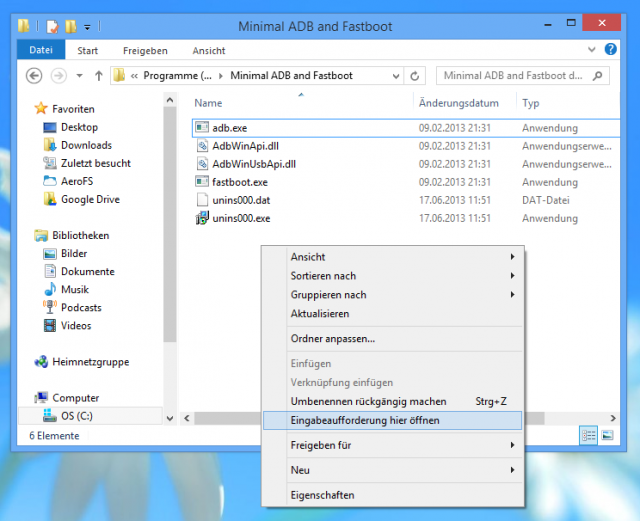
Möchte man dazu also ein Terminal eine Eingabeaufforderung gestartet werden, muss man sich zum Verzeichnis mit der ausführbaren Datei durchhangeln und das Ding dann entsprechend aufrufen. Nervig — weil Windows unter anderem keine ordentliche Datei-/Ordnernamenergänzung kennt. Nun der Tipp: Haltet die Shift-Taste gedrückt und klickt mit der rechten Maustaste auf einen leeren Bereich im Explorer. In diesem Fall erscheint dann die Option Eingabeaufforderung hier öffnen, so wie man es beispielsweise von Nautilus und dem Paket nautilus-open-terminal kennt. Getestet habe ich es hier mit Windows 8, es müsste aber auch mit älteren Windows-Versionen funktionieren.
Nautilus-Open-Terminal für Linux
Wie schon angesprochen könnt ihr die Funktionalität auch unter Linux haben. Es kommt dabei natürlich stark auf die von euch genutzt Desktop-Umgebung und den von dieser genutzten Dateimanager an. Gnome bringt Nautilus bzw. heute Files aka Dateien mit. Dieser Dateimanager lässt sich mit dem Plugin nautilus-open-terminal dahingehend erweitern, dass ihr aus dem Kontextmenü die Option In Terminal öffnen aufrufen könnt. Die Erweiterung könnt ihr bei den bei den meisten Linux-Distributionen über die Paketverwaltung installieren. Bei Debian, Ubuntu oder auch Arch Linux ist das schnell geschehen.
### Nautilus-Open-Terminal unter Ubuntu/Debian installieren $ sudo apt-get install nautilus-open-terminal ### Nautilus-Open-Terminal unter Arch Linux installieren $ sudo pacman -S nautilus-open-terminal
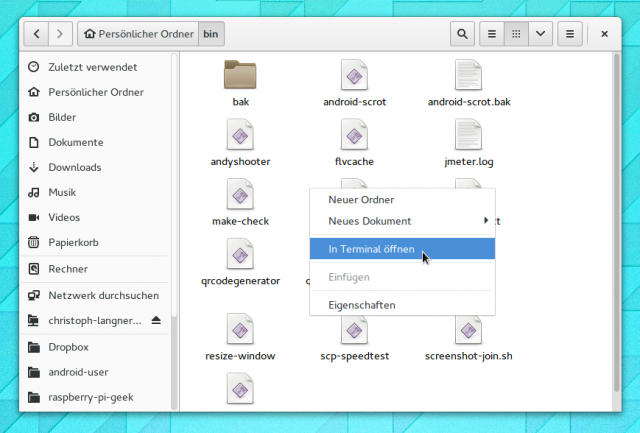

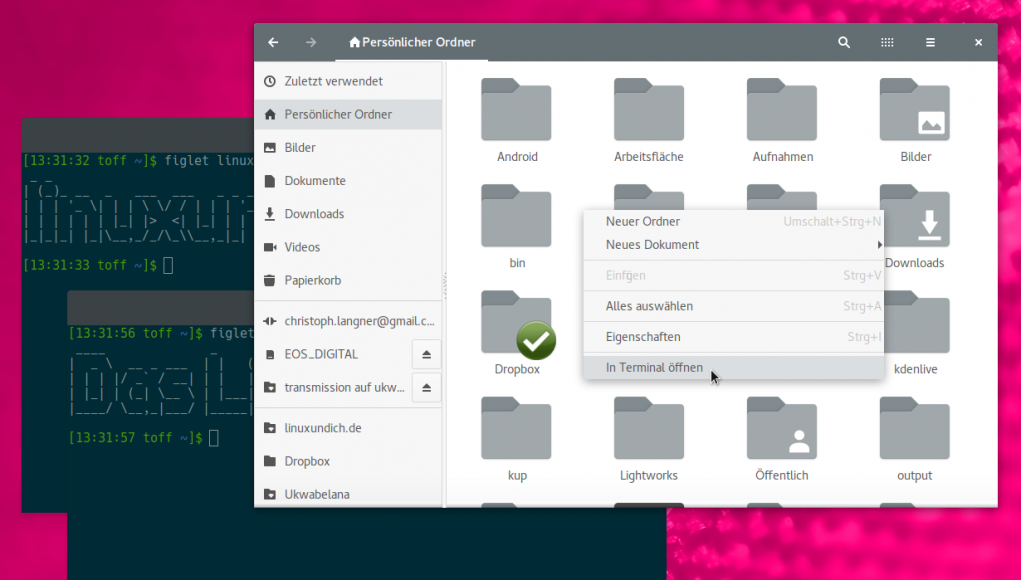


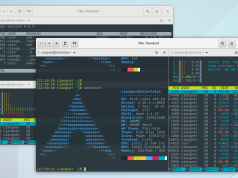
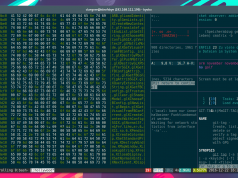

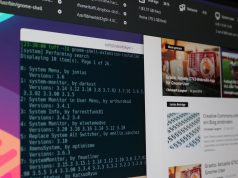




Tabulator-Taste 😉
Ich spreche von einer ORDENTLICHEN 😉 Das Gewürge bei der Windows-Standard-Shell kann man nicht wirkllich Datei-/Ordnernamenergänzung nenne 😉
Ich kenne die Linux Shell schlecht, aber was bei Windows soll ein gewürge sein?
Tabulator-Taste und die Datei/Pfad ist vervollständigt. 🙂
In der Adressleiste “cmd“ eintippen, Enter, fertig.
Auch gut, danke!
CMD.exe sollte man nicht wirklich Shell nennen… Powershell ist die Shell von Windows
Den bequemsten Shortcut finde ich, das CMD-Icon oben in die Titelleiste des Explorer-Fensters zu legen:
In einem beliebigen Explorer-Fenster „Datei“ – „Eingabeaufforderung öffnen“ – Rechtsklick auf „Eingabeaufforderung öffnen“ – „Zur Symbolleiste für den Schnellzugriff hinzufügen“
Dann hat man in jedem Explorer-Fenster das Icon in der Titelleiste und kann mit einem Klick das CMD-Fenster mit dem jeweils aktuellen Verzeichnis öffnen.
Screenshot: https://i.minus.com/i20MNR0jdBSdH.png
Das funktioniert übrigens mit jedem Menüpunkt aus dem Explorermenü.
Ich muss in der Arbeit leider häufig mit Windows arbeiten, deswegen kann ich noch Console2 empfehlen. Das Programm stellt eine beliebige Shell (Windows, Cygwin etc.) in einem Fenster ähnlich dem vom Linux bekannten Terminalemulator dar. Das ist schon einmal deutlich besser als das cmd.exe-Fenster.
Aber danke für den Tipp, den Trick kannte ich auch noch nicht. 😀
Tools gibt natürlich immer wieder. Aber das hier sind Test-Kisten, die jeden Tag anders aussehen. Da bin ich froh, wenn es einen eingebauten „Trick“ gibt 🙂 Christoph
Es geht sogar noch einfacher. Eingabeaufforderung öffnen -> Dateiverzeichnis öffnen. Die .exe-Datei in die Eingabeaufforderungsfenster ziehen und loslasen. Und Enter drücken. 🙂
Durch löschen des “Extended” in der Registry unter “HKEY_CLASSES_ROOT\Directory\shell\cmd” kann der der Eintrag auch permanent eingeblendet werden.
Schöner Tipp. Danke!
Hey mal eine Frage!
Das ist ja eigentlich eine feine Sache. Gibt es sowas auf für Linux?
Also das ich im Terminal nicht immer diese blöde Ordner Struktur eingeben muss?
Danke jetzt schon mal!
Mit freundlichen Grüßen Steffe
Hab deine Frage erst jetzt entdeckt…. Kommt drauf an welche Desktopumgebung und welchen Dateimanager du benutzt. Unter Gnome mit Nautilus, kannst du sowas mit dem Paket „nautilus-open-terminal“ (sollte es eigentlich bei allen gängigen Linux-Distributionen geben) nachinstallieren.
Grüße
Christoph